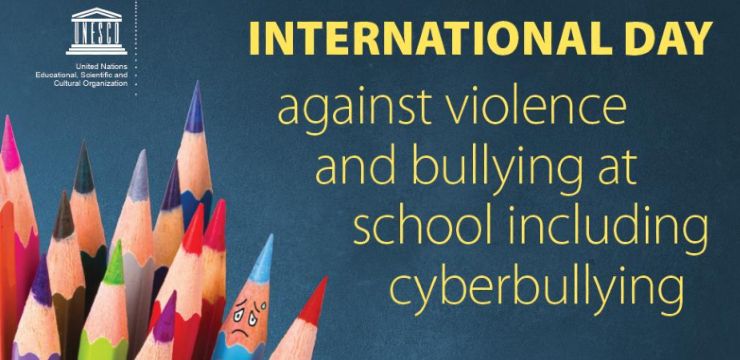Marginesy zapobiegają kolizji tekstu z krawędziami dokumentu. Ważne jest, aby zachować wyrównanie pisma i nie wychodzić poza granice. Domyślnie Dokumenty Google mają marginesy. Marginesy górny, dolny, lewy i prawy. Możesz je edytować, jak chcesz. Jeśli chcesz ustawić górny lub dolny margines albo lewy lub prawy, możesz postępować zgodnie z procedurami, które wyjaśnimy poniżej.
Istnieją dwa sposoby zmiany marginesów w Dokumentach Google: za pomocą linijki lub ustawienia strony. Przejrzyjmy je jeden po drugim.
Jak zmienić marginesy w Dokumentach Google za pomocą linijki.
- Otwórz Dokumenty Google.
- Otwórz dokument, który chcesz edytować, lub w razie potrzeby utwórz nowy dokument.
- Włącz linijkę, klikając Widok i wybierz Pokaż linijkę.
- Zauważysz linijka bar. Jeśli najedziesz kursorem myszy na szary obszar, zmieni się on w dwupunktową strzałkę skierowaną w przeciwnych kierunkach. Będziesz mógł przeciągnąć margines, czy to lewo jeden lub dobrze jeden.

- Kliknięcie szarego obszaru pozwoli przeciągnąć margines do pliku lewo lub dobrze , zwiększając lub zmniejszając marżę.

- Być może zauważyłeś na linijce dwie ikony:Niebieski trójkąt i prostokąt. Nie należy ich mylić z marginesami, ponieważ są to odpowiednio Wcięcie pierwszego wiersza i Wcięcie z lewej. Te ikony pozwalają również ustawić odległość, w której zaczyna się akapit i jego pierwsza linia. Aby dowiedzieć się więcej o wcięciach, sprawdź nasz wpis na bloguTUTAJ.
- Możesz zmienić Top i na dół marginesy w ten sam sposób. Znajdź szary obszar na pionowej linijce po lewej stronie.

- Kliknięcie szarego obszaru pozwoli ci przeciągnąć margines w górę lub na dół , zwiększając lub zmniejszając marżę.

W ten sposób możesz łatwo zmienić marginesy w Dokumentach Google, po prostu przesuwając linijkę. Niezłe, prawda?
Teraz, jeśli chcesz określić długość marginesu, możesz to zrobić za pomocą Ustawienia strony, zobaczmy, jak to zrobić.
Jak zmienić marginesy w Dokumentach Google za pomocą ustawień strony
- Zacznij od kliknięcia Plik i przewiń w dół, aż zobaczysz Ustawienia strony.

- Spowoduje to otwarcie pliku Ustawienia strony Okno dialogowe.

- Tutaj możesz zmienić długość każdego z marginesów w calach. Czy to dla lewego, prawego, górnego czy dolnego marginesu.
Wskazówka dla profesjonalistów: W tym oknie dialogowym można zmienić rozmiar, orientację i kolor papieru. - Kliknij OK, aby zapisać zmiany.
Jeśli chcesz zablokować marginesy, aby nikt nie mógł z nimi zadzierać, możesz udostępnić im dokument i dać im Widz tylko dostęp. Zobaczmy, jak możemy to zrobić.
Jak zablokować dokument Google do edycji.
Po napisaniu dokumentu możesz udostępnić go innym osobom za pośrednictwem adres e-mail lub za pośrednictwem Połączyć . Oto krótkie podsumowanie tego procesu.
Nie powiodło się żądanie deskryptora urządzenia w postaci niebieskiej kuli śnieżnej
- Kliknij niebieski Dzielić przycisk znajdujący się w prawym górnym rogu Dokumentów Google.

- Pojawi się nowe okno. Tutaj będziesz mógł udostępnić plik innym osobom za pośrednictwem ich adresów e-mail lub wygenerowanego linku. Dodanie osób lub grup daje również możliwość wysłania do nich wiadomości. Tutaj możesz wybrać, czy ta osoba lub grupa jest Redaktor (Mogą edytować dokument), Komentarz (Mogą dodawać komentarze do dokumentu, ale nie mogą edytować) lub Widz (Mogą tylko czytać i drukować dokument).

- Jeśli dodałeś już osoby do listy, możesz zmienić dostęp, jaki mają, klikając listę rozwijaną obok ich nazwiska i adresu e-mail.
Jeśli znajdziesz się po drugiej stronie płotu, będąc przeglądarką Google Doc, nie będziesz mógł edytować marginesów (ani niczego innego). Możesz jednak skopiować cały tryb przeglądarki dokumentów, wkleić go do nowego pustego dokumentu i edytować tam marginesy, jeśli tego potrzebujesz.
microsoft office home and business 2016, karta klucza produktu
Pamiętaj, że jeśli dostępne są opcje pobierania, drukowania i kopiowania niepełnosprawny w przypadku widzów lub komentujących ta metoda nie zadziała.W ten sposób możesz zmienić marginesy dowolnego dokumentu Google.
Powiązane artykuły:
>